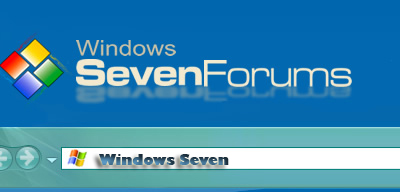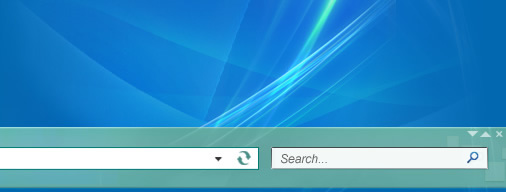Создаем сайт для му!!!
Можна создать сайт 2 способами:
1.Через AppServer_2.5.5
2.Через XAMPP.
~~~~~~~~~~~~~~~~~~~~~~~~~~~~~~~~~~~~~~~~~~~~~~~~~~~~~~~~~~~~~~~~~~~~~~~
1.Учимся ставить Сайт для "MuOnline" с помощью AppServer 2.5.5 Начнём с самого простого:
Вам нужна Программа, которая будет поддерживать ваш сайт кроме "MySql": AppServer_2.5.5
Последующий план действий:
1. Вы должны установить "AppServer".
2. Вы должны "Удалить" всё из папки "www" -> "C:/AppServer/www/".
3. Вы должны поместить в "C:/AppServer/www/", свой "Сайт" или "Регистрационную Страничку".
4. Вы должны "Настроить" свой "Сайт" или "Регистрационную Страничку".
5. Вы должны "Создать" ссылку на "AppServer" в "System DSN".
Устанавливаем "AppServer"
1. Открываете "AppServer".
2. Нажимаем "Далее".
3. Выбираем место, куда установить "AppServer" -> Оставте по умолчанию "C:/AppServer/".
4. Ставим галочку на "Typical".
5. Дальше вам надо внести свои данные.
Server Name: Оставляете "localhost".
Administrator's Email Address: Оставьте "По Умолчанию".
6. Дальше вам надо внести свои данные:
User Name: Оставьте "MySql".
Password: Пишите пароль от "MySql". (SQL Server)
7. Нажимаете "Далее" и ждёте конца "Установки".
8. Сразу после "Установки" "AppServer", обязательно "Перезапустите свой Компьютер".
Настраиваем свой "Сайт" или "Регистрационную Страничку"
1. Заходим в C:/AppServ/www/.
2. Открываем и редактируем "Config.php" или "Config.htpasswd":
Внимание!!! Обратите внимание на Кавычки!
---
$dbhost = "IP вашего компьютера"; (если сайт ставится на том же компе где и сервер , оставте 127.0.0.1)
$dbuser = "sa";
$dbpasswd = "Ваш пароль от SQL";
$host = "IP вашего компьютера"; (если сайт ставится на том же компьютере где и сервер, оставьте 127.0.0.1)
$port = "55901";
$alogin = "sa";
$apass = "Ваш пароль от SQL";
$db = 'MuOnline';
$ip = "IP вашего компьютера"; (если сайт ставится на том же компьютере где и сервер, оставьте 127.0.0.1)
$regsubmit = "regform.submit()"; ( Если хотите позволить регистрацию )
$regsubmit = "alert('Sorry registration is closed')"; ( И если хотите запретить регистрацию )
3. Редактируем "php.ini":
"Пуск" -> "Выполнить" -> "C:/Windows/php.ini" -> "Ок".
4. Теперь поищите эту строчку -> ;extension_mssql или ;extension=php_mssql.dll, (Используя CTRL+F), удалите этот знак ";"
5. Теперь поищите эту строчку -> "mssql.secure_connection = Off", и поменяйте на "On".
6. После этого, вам надо перезапустить "AppServer":
"Пуск" -> "Все программы" -> "AppServ" -> "Service Control Server" -> "Apache Restart" !
Создаём ссылку на "AppServer" в "System DSN"
1. Заходим в "Панель Управления" -> "Администрирование" -> "Источники данных (ODBC)".
2. Выбираем раздел "System DSN".
3. Нажимаем на "Add", и спускаемся в самый низ страницы.
4. Выбираете там "SQL server".
5. В поле "Name" -> Пишите "Mutoolz".
6. В поле "Description" -> Пишите "Mutoolz".
7. В поле "Server" -> Выбираете "(local)".
8. Дальше, нажимаем 2 раза на кнопку "OK".
9. Внимание !!! -> Поставьте Галочку возле "Change the default database to:" и выберите там "MuOnline".
10. Дальше, нажимаете до конца только "OK".
11. Если у вас "Сайт" с "Движком" - Заходим на http://localhost/install/install.php и регистрируемся.
12. Если у вас простой "Сайт" или "Регистрационная Страничка" - Заходим на http://127.0.0.1/ и наслаждаемся Сайтом.
Как поставить сайт на -> "NO-IP"
Информация про "NO-IP"
AppServ
NO-IP , (В no-ip нужно сделать регистрацию на сайте)
1. Заходим на No-Ip.com ;
2. Если зарегистрированы, входим в панель, если нет - то зарегистрируйтесь.
3. В левой панели, должно быть открыто меню "Hosts / Redirects".
4. Нажимаем Add -> Далее вводим имя желаемого домена, например "muserver.no-ip.com".
5. Ставим галочку на "Port 80 Redirect".
6. Ниже "IP Address", пишем свой "IP" Реальный, т.е. цифрами, не пугайтесь динамики. Программа сменит в домене "IP", когда вы перезагрузите Компьютер.
7. В самом низу, нажимаете "Создать Хост".
8. Ждём примерно "5 минут".
9. Затем, устанавливаем "AppServe", с хостом muserver.no-ip.com. (Разумеется, введёте свой домен)
10. Заходим в программу "No-Ip" , и нажимаем на Опции , и ставим галочку на "Use allternate port.".
11. Затем галочку над "muserver.no-ip.com".
Делаем так, чтобы Resets высвечивались на Сайте.
1. Заходим в "Пуск" -> "Все Программы" -> "Microsoft SQL Server" -> "Enterprise Manager" ;
2. "Microsoft SQL Server" -> "SQL Server Group" -> "(local) (Windows NT)" -> "DataBases" -> "MuOnline" -> "Tables" -> "Character" (Правый клик) -> "Design Table".
3. Щас перед вами появилось не большое окошко !!! - Спустите его в низ, и вам надо будет туда добавить это:
Column Name -> "Reset" ;
Data Type -> "Int" ;
Length = "4" ;
Allow Nulls = "Ставим тут галочку" ;
4. Внимание !!! -> Ниже есть раздел "Columns", вам надо в строчке "Default Value", написать "0":
Default Value -> "0" ;
5. Кроме этого , необходимо теперь открыть "Character" (Правый клик) -> "Open Table" -> "Return all rows" , и у каждого чара , заменить в столбце Reset - <NULL> на 0.
2.Учимся ставить Сайт для "MuOnline" с помощью XAMPP.
Чтобы установить MuWeb 0.9, Вы должны использовать xampp
1) Скачать Xampp
2) После того, как Вы загрузили xampp, тогда установите это. (Это - одна из самой легкой части гида), Устанавливают это в: (c:\xampp)
3) Теперь пойдите в свою xampp папку (c:\xampp) тогда, Вы будете видеть, что папка, названная htdocs там, двойной клик, щелкаем и удаляем все файлы.
4) Теперь скачайте MuWeb 0.9 (Свободная Версия)
5) После того, как Вы  скачали MuWeb 0.9 (Свободная Версия) устанавливают это и извлекают файлы в htdocs папку: (c:/xampp/htdocs)
скачали MuWeb 0.9 (Свободная Версия) устанавливают это и извлекают файлы в htdocs папку: (c:/xampp/htdocs)
6) Пойдите в "c:/xampp/htdocs/INSTALL, МАТЕРИАЛ" тогда дважды щёлкните по "MuWeb.reg" и щелкните "Да" тогда хорошо. (P.S: Если Вы используете MD5, тогда извлеките WZ_MD5_MOD.dll к C:\Program Files\Microsoft SQL Server\80\Tools\Binn - Затем запустите SQL QUERY ANALYZER и выполняйте следующий шаг(ТОЛЬКО ЕСЛИ ВЫ ИСПОЛЬЗУЕТЕ MD5):
Код:
exec sp_addextendedproc 'XP_MD5_EncodeKeyVal', 'WZ_MD5_MOD.dll'
7) Теперь откройте config_inc.php и отредактируйте его с Вашими параметрами настройки:
* $muweb ['db_host'] - главный компьютер, если локально, 127.0.0.1
* $muweb ['db_name'] - MU база данных по умолчанию (MuOnline)
* $muweb ['db_name2'] - MU Онлайн вторичная база данных (Me_MuOnline)
Отметьте: Если Вы используете только 1 базу данных MuOnline (MuOnline)
* $muweb ['db_user'] - пользователь доступа SQL (обычно sa)
* $muweb ['db_password'] - пароль доступа SQL (пароль Вы вводили, когда устанавливали свой Сервер SQL)
Вот и всё готово! =)
Инфа взята с сайта www.eg-network.com за что им и Спасибо....